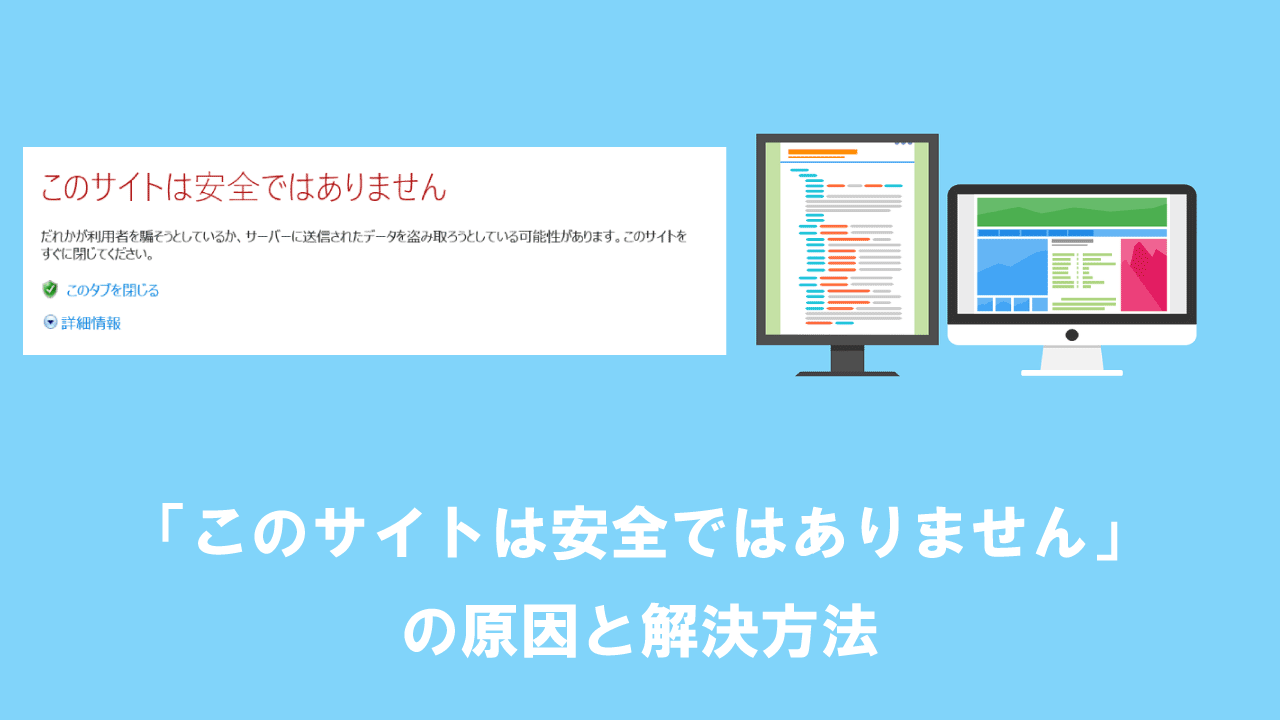RuntimeBroker.exe:グループまたはリソースは要求した操作の実行に適切な状態ではありませんの解決
 /
/ 

本記事ではWindowsのRuntimeBroker.exeにおけるエラーの解決方法について解説していきます。
Windowsでアプリを起動するとRuntimeBroker.exeによる以下のエラーが発生することがあります。
グループまたはリソースは要求した操作の実行に適切な状態ではありません
このRuntimeBroker.exeやエラーの解決方法について見ていきましょう。
エラー内容
パソコン起動後に「RuntimeBroker.exe」から次のようなエラーが表示されました。
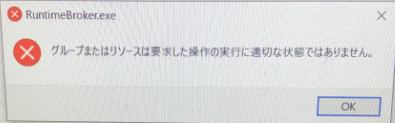
グループまたはリソースは要求した操作の実行に適切な状態ではありません。
まず次項から「RuntimeBroker.exe」について解説していきます。
次に本エラーの解決方法について解説していきます。
RuntimeBroker.exe
RuntimeBroker.exeとは
RuntimeBroker.exeはWindowsのバックグラウンドで動作しているプロセスの一つです。
WindowsアプリやWindows Storeでダウンロードしたアプリを起動することで、RuntimeBroker.exeが起動します。
このプロセスは以下の働きを行います。
- Windows APIへのアクセス監視
- アプリの動作やエラーの監視
- セキュリティ違反の監視
セキュリティやプライバシー保護の観点で、Windowsユーザーを守っているプロセスと言えます。
RuntimeBroker.exeの必要性
RuntimeBroker.exeは必ず必要かというと、そういうわけではありません。RuntimeBroker.exeを無効にしていても、パソコン業務でそうそう困ることはないです。
アプリによってはRuntimeBroker.exeが起動していることが条件になっているものもあるので、その場合は起動している必要があります。
このあとでRuntimeBroker.exeを無効化する方法を解説しますが、セキュリティ上無効化することはお勧めしないです。
無効化する場合は自己責任でお願いします。
エラーの解決方法
「RuntimeBroker.exe」によるエラーが発生した場合、以下の解決方法を試してみてください。
- パソコンの再起動
- Windows Updateを実行
- エラーを無視する
- RuntimeBroker.exeの無効化
パソコンの再起動
どんなエラーでもそうですが、まずはパソコンを再起動してください。
再起動によって解消されるエラーは非常に多いです。
パソコンを再起動しても同様のエラーが表示される場合は、次の解決方法を試してください。
Windows Updateを実行
Windows Updateを実行して、Windowsを最新の状態に更新してみてください。
Windowsの更新は以下の方法で実行します。
- スタート(Windowsマーク)をクリックし、「設定」を選択
- 「Windowsの設定」画面から「更新とセキュリティ」を選択
- 表示されたWindows Update画面から更新プログラムの有無を確認
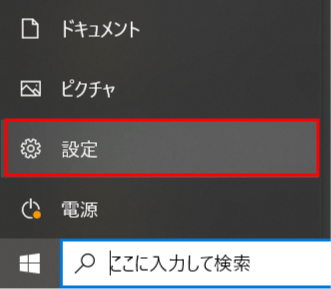
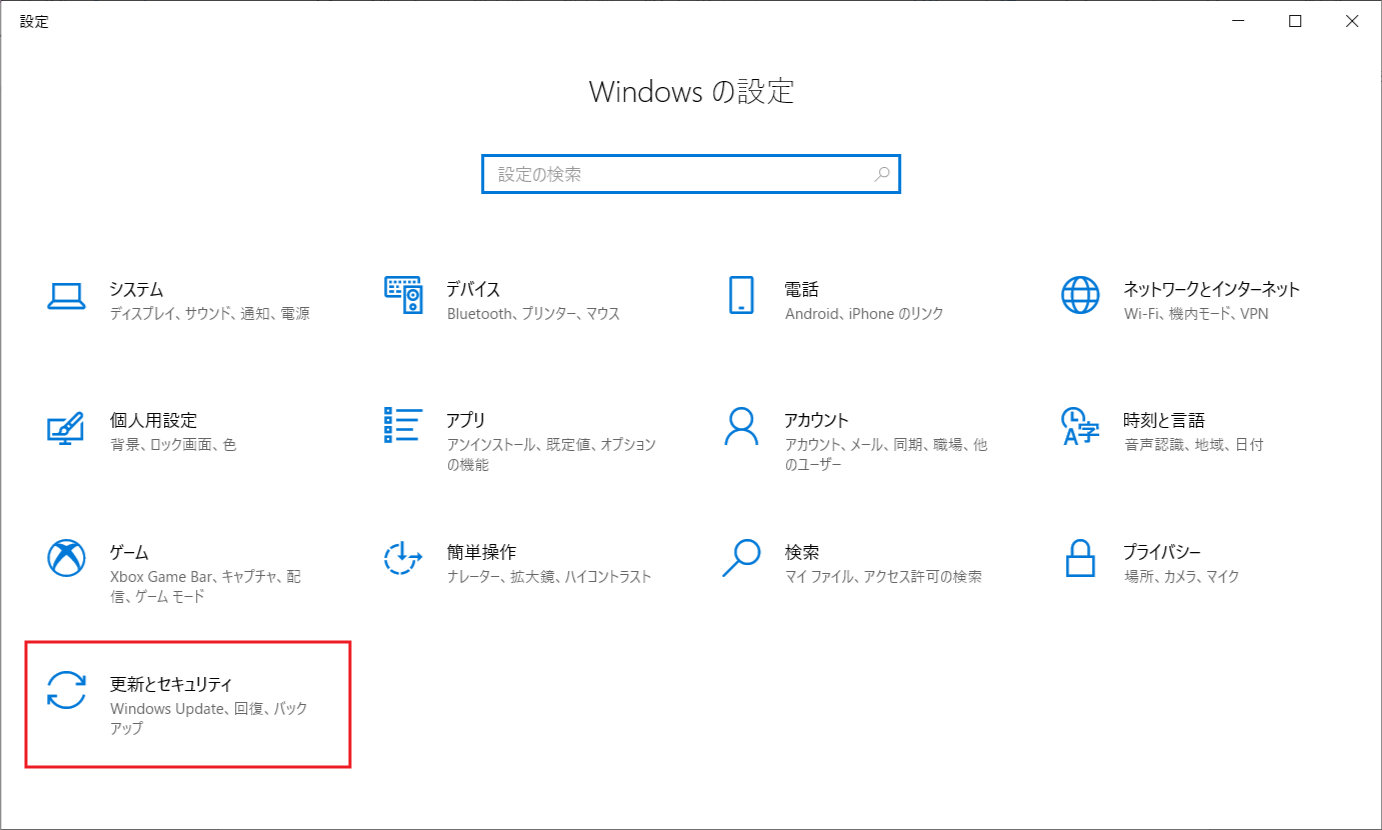
Windowsの更新があればそのまま更新して、最新の状態にしてください。
これによってエラーが解消する場合があります。
エラーを無視する
このRuntimeBroker.exeのエラー自体は「閉じる」で閉じてしまって問題ないです。
基本そのままパソコンを使っても大きな問題はないはずです。
そのため一つの解決方法として、「エラーを閉じて無視する」という方法をあげさせてもらいました。
RuntimeBroker.exeの無効化
RuntimeBroker.exeを無効化することで、アプリ起動時にRuntimeBroker.exeが起動しないため、エラーの表示も出なくすることができます。
無効化するにはWindowsのレジストリを変更します。レジストリの変更を誤ると最悪パソコンが起動しなくなるため、十分に注意して行ってください。
以下にレジストリを変更してRuntimeBroker.exeを無効化する流れを記します。
- 「Windowsキー」と「R」を同時に押して、「ファイル名を指定して実行」を開く
- 「regedit」と入力してレジストリエディタを起動
- パスに「HKEY_LOCAL_MACHINE\SYSTEM\CurrentControlSet\Services\TimeBrokerSvc」を入力
- TimeBrokerSvc内の「Start」をダブルクリック
- 「値のデータ」を4に変更する
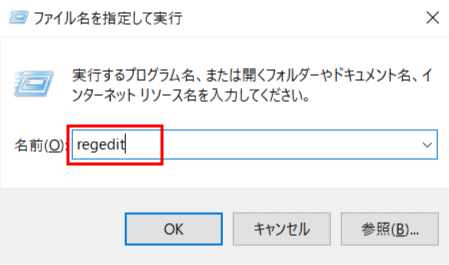
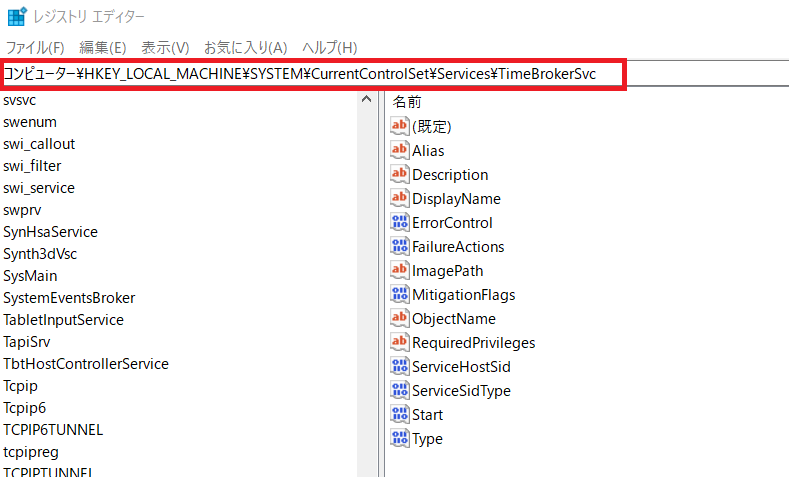
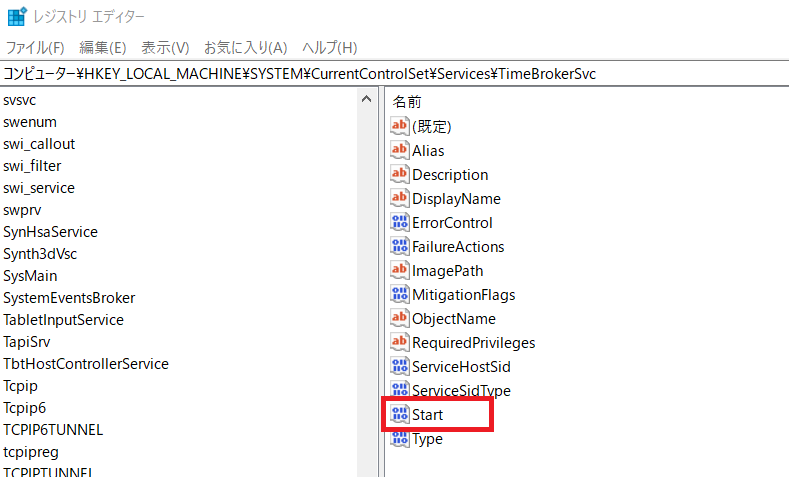

レジストリを変更後にパソコンを再起動すると、設定が反映されてRuntimeBroker.exeが起動しなくなります。
まとめ
本記事「RuntimeBroker.exe:グループまたはリソースは要求した操作の実行に適切な状態ではありませんの解決」はいかがでしたか。
RuntimeBroker.exeでエラーが発生した場合、まずは再起動を行ってみて下さい。
レジストリの変更は最終手段であり、レジストリの無効化は自己責任で行ってください。
RuntimeBroker.exeにより大きくメモリが消費される問題も発生しています。その場合はレジストリで無効化するのも有効的です。

 関連記事
関連記事